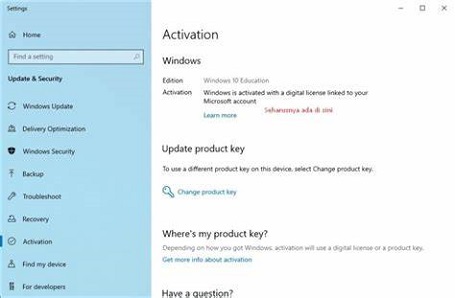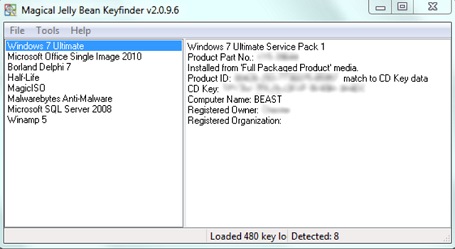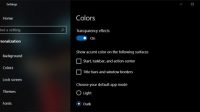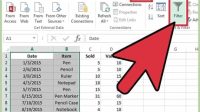Cara mengetahui product key windows 10 dapat kamu praktekkan dengan sangat mudahh. Bagi para pengguna Windows, tentu saja kamu sudah pernah mendengar yang namanya Product Key. Lantas, apa itu product key?
Product Key termasuk kode yang berfungsi membantu aktivasi Windows. Tahukah kamu bagaimana cara mengetahui product key Windows 10 dengan benar?
Daftar Isi
Cara Mengetahui Product Key Windows 10
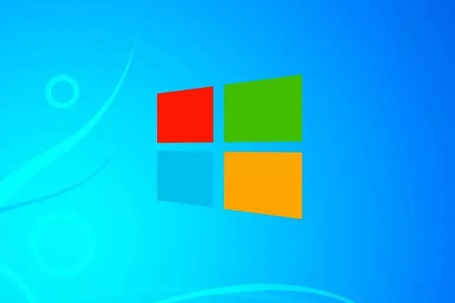
Product key Windows 10 sebenarnya sudah ditanamkan dalam firmware UEFI (BIOS). Sementara untuk Windows 7 berbeda dari yang lainnya, sebab memiliki stiker produk key perangkat laptop itu sendiri.
Kamu bahkan tidak perlu khawatir lagi dalam menemukan serial produk key Windows 10. Sehingga ketika laptop sudah terhubung pada jaringan internet, makadengan otomatis Windows bisa diaktifkan.
Tentu saja hal tersebut telah tercatat dengan cara terpusat pada Microsoft. Tapi jika kamu ingin mengganti harddisk atau mungkin mentransfer product key ke laptop penting untuk mengetahuinya.
Sebenarnya ada beberapa metode yang bisa kamu lakukan dalam cara mengetahui product key Windows 10, antara lain :
1. Menggunakan Menu Activation
Untuk cara pertama ini sangat mudah, kamu hanya perlu mengakses menu Activation. Untuk memakai metode ini ini, kamu dapat menemukannya ketika menginstall Windows.
Dalamhal ini diperlukan serial number atau product key dan DVD, untuk serial number biasanya ditemukan pada kotak pembelian. Tapi jika sudah hilang, kamu tetap bisa mendapatkan serial number Windows dalam menu Activation, cek ulasannya :
-
Silahkan tekan tombol Windows di laptop yang dapat kamu temukan di samping kiri bawah. Pada kolom pencarian silahkan ketik Activation.
-
Jika sudah, selanjutnya opsi Activation Settings secara otomatis akan muncul, kamu tinggal klik saja menu tersebut. Lalu, akan ada informasi mengenai product key yang berjumlah 25 digit.
-
Opsi di atas memang sangat mudah dipraktekkan. Karena memungkinkanmu bisa mengetahui product key Windows dengan cepat.
-
Setelah mendapatkan nomor seri Product Key, kamu bisa mencatatnya secara langsung. Tujuannya supaya tidak perlu mengulangi langkah-langkah di atas kembali dan kamu tidak perlu lupa.
-
Hanya saja, metode ini mungkin tidak bekerja pada instalasi Windows tanpa DVC. Maka dari itu, kamu bisa mencoba cara lainnya untuk dipraktekkan.
2. Menggunakan PowerShell
Kamu juga bisa memanfaatkan PowerShell untuk mengetahui product key Windows 10. Langkah-langkahnya juga sangat mudah, kamu hanya perlu mengikuti panduan di bawah ini :
-
Buka PC atau laptop seperti biasanya terlebih dahulu. Silahkan tekan tombol Windows terletak di pojok kiri bagian bawah.
-
Setelah itu, kamu tinggal masuk ke dalam kolom pencarian dan ketikkan tulisan “PowerShell”. Selanjutnya, kamu akan mendapatkan tampilan PowerShell muncul kemudian dilanjutan prosesnya dengan cara klik Run as administrator tepat di samping kanan.
-
Jika sudah, salin perintah untuk mengecek serial number, yaitu (Get-WmiObject–query ‘select*from SoftwareLicensingService’) OA3xOriginalProductKey. Jika sudah, tinggal tekan Enter.
-
Setelah itu, kamu akan ditampilkan menu Product Key dengan cepat.
Bagaimana, untuk mengecek product key Windows 10 melalui Powershell, sangat mudah bukan?
3. Melalui Command Prompt (CMD)
Cara mengetahui product key Windows 10 berikutnya adalah dengan memanfaatkan Command Prompt alias CMD. Mungkin sebelumnya kamu belum tahu jika Product Key ternyat dapat diinstal di Windows dengan lisensi digital.
Hanya saja, nomor serialnya bisa kamu lihat memakai Command Prompt. Sementara umumnya, lisensi digital telah tersemat untuk laptop berbasis pre install Windows.
Jadi product key tersebut masih terbenam dalam UEFI, serta kamu bisa melihatnya langsung menggunakan CMD. Berikut langkah-langkahnya :
-
Tekan Windows pada laptop, yang terletak di samping kiri bawah. Jika sudah, di dalam kotak search tinggal ketikkan saja Command Prompt atau CMD.
-
Selanjutnya, kamu akan mendapatkan tamplan Command Prompt yang muncul. Dari sini silahkan klik kanan, lalu pilih Run as administrator.
-
Jika Command Promt sudah muncul, kamu tinggal ketikkan kode berupa wmic path softwarelicensingservice get OA3xOriginalProductKey. Selanjutnya tekan tombol enter.
-
Jika sudah, maka kamu bisa melihat Product Key yang muncul pada layar Command Prompt tepat di bawah salin atau copy perintah tadi. Kamu sebenarnya bisa langsung paste atau menempelkannya di laptop.
- Sedangkan pada Serial Number Windows 10 sendiri dapat diinstall memakai lisensi digital. Sehingga dapat mempermudah kamu untuk menjalankannya.
4. Melalui Aplikasi Magical Jelly Bean
Jika kamu telah memakai script khusus seperti di atas namun tidak membuahkan hasil, solusinya adalah menggunakan bantuan aplikasi. Salah satu yang bisa kamu coba adaah aplikasi Magical jelly Bean.
Cara mengetahui product key windows 10 menggunakan Magical Jelly Bean dapat kamu lakukan, dengan catatan Windows dari DVD atau lisensi digital. Aplikasi Magical Jelly Bean dapat kamu install dengan mudah dan bersifat user friendly.
Aplikasi ini sangat berguna untuk mengecek kode yang tertera pada laptop. Termasuk dapat mengecek serial number, dan kamu bisa melakukannya dengan cara berikut :
-
Silahkan install terlebih dahulu aplikasi Magical Jelly Bean, kamu dapat memperoleh aplikasinya tanpa bayar. Lalu tunggu instalasi software selama 5 menit kurang lebih.
-
Selanjutnya kamu tinggal buka Magical Jelly Bean Apps. Jika sudah, akan terlihat informasi tentang Windows yang telah terpasang pada laptop.
-
Aplikasi ini dapat memberikan informasi lengkap, dan transfaran mengenai produk Key Windows melalui Key Windows. Apalagi kamu juga tidak perlu mengeluarkan uang untuk menggunakannya
-
Ukuran aplikasi juga cenderung ringan karena lebih kecil, jadi performa laptop kamu lebih aman. Bahkan, ketika kamu telah selesai memakainya, bisa langsung uninstall saja aplikasinya dengan mudah.
Aplikasi Magical Jelly Bean sangat penting untuk dimiliki oleh pengguna Windows atau PC. Sebab perangkat lunak ini juga dapat mengetahui beberapa kode lainnya, seperti password Wifi, serial number Microsoft Office, dan produk key.
Dimana bisa menemukan product key Windows 10?
Biasanya kamu dapat melihat product key Windows 10 pada kemasan. Entah itu kemasan CD atau kemasan laptop. Di samping itu, jika melakukan pembelian Windows dengan cara digital, maka kamu akan mendapatkannya lewat email saat konfirmasi pembelian.
Tapi yang perlu kamu tahu adalah kode digit tersebut hanya berlaku untuk satu komputer atau PC saja.
Apakah product key Windows harus beli?
Product Key berbentuk kode yang digunakan untuk mengaktifkan program Windows 10 dan bisa kamu beli langsung dari Microsoft. Walaupun saat ini ada banyak tool untuk melakukan aktivasi Windows 10 dengan cara gratis dan tidak perlu melakukan pembelian Product Key kembali.
Bagaimana cara untuk memperoleh Office Product Key?
Kamu bisa masuk ke dalam akun di https:www.microsoftstore.com. Lalu ikuti langkah berikut :
- Tekan tombol order history.
- Pilih Order atau pesanan.
- Tekan Install Office.
- Lalu tekan lagi Hi. Lets get Your office jika ingin mengetahui kuncinya.
Kesimpulan
Salah satu keuntungan cara mengecek product key Windows 10 di atas adalah sebaiknya pakai master Windows saat instalasi pada perangkat lainnya. Kamu juga dapat menambahkan harddisk menggunakan SSD, atau yang lainnya. Sehingga beberapa metode yang sudah dijelaskan d atas dapat kamu pilih sesuai kebutuhan.